Cara Memasang Bingkai Foto Digital Aura Carver
Bermacam Macam / / April 03, 2023
Aura Carver adalah salah satu bingkai digital populer dan hadir dengan tampilan beresolusi tinggi, kontrol layar sentuh, dan pengaturan yang didukung AI. Ini mendukung aplikasi berbagi foto & penyimpanan populer seperti Foto Google dan Foto iCloud. Plus, itu terhubung ke Wi-Fi rumah Anda dan memungkinkan Anda mengunggah foto dari ponsel Anda. Semua fitur ini menjadikannya pilihan pemberian hadiah yang luar biasa selama liburan. Jadi, jika Anda telah menerima Aura Carver sebagai hadiah (atau membawa sendiri), berikut cara memasang bingkai foto Digital Aura Carver.
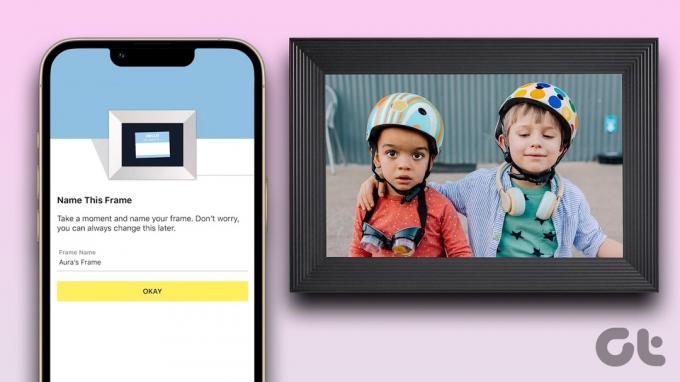
Hal yang baik tentang proses ini adalah mudah dan sederhana. Pastikan jaringan Wi-Fi kuat di sekitar bingkai foto digital.
Untuk saat ini, Aura memberi kita dua pilihan. Anda dapat mengatur Aura Carver sebagai milik Anda sendiri atau untuk keluarga & teman. Seperti disebutkan sebelumnya, kedua proses penyiapan sangat mudah dan dibantu oleh aplikasi pendamping—Aura Frames.
Unduh Bingkai Aura dari Google Play
Unduh Aura Frames dari App Store
Sekarang sudah beres, berikut cara menyiapkan bingkai foto digital Aura Carver. Tapi pertama-tama,
- Tingkatkan versi Anda lampu teras ke lampu pintar yang keren ini di musim liburan ini
- Berikut adalah colokan pintar terbaik yang dapat Anda beli
- Lihat ini bingkai foto digital sederhana untuk manula
Cara Memasang Bingkai Foto Digital Aura Carver Untuk Anda
Langkah 1: Di aplikasi Aura Frames, buat akun menggunakan ID email pilihan Anda. Anda juga perlu menambahkan detail lain seperti nomor telepon dan nama.
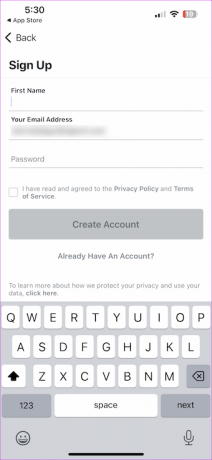
Setelah Anda memverifikasi ID email Anda, Anda dapat menambahkan gambar profil Anda.
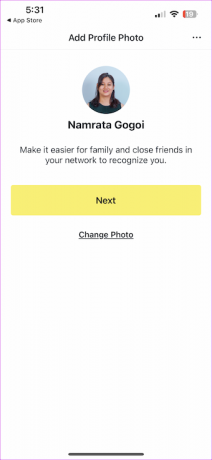
Setelah semuanya selesai, tekan tombol Next.
Langkah 2: Pilih opsi Ini untuk saya, untuk memulai proses penyiapan.
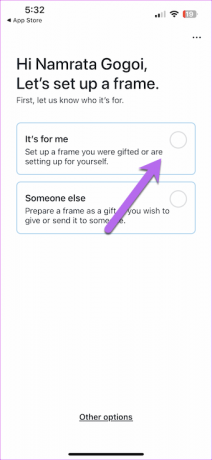
Langkah 3: Selanjutnya, colokkan kabel power ke Aura Carver, dan Anda akan melihat layar loading. Ini akan memakan waktu satu atau dua menit untuk memuat.
Dalam kasus kami, butuh sekitar dua menit untuk melihat layar selamat datang. Setelah itu akan muncul nomor unik untuk keperluan pairing.
Pada tahap awal, Bluetooth bertindak sebagai jembatan antara ponsel Anda dan bingkai hingga Anda menghubungkannya ke Wi-Fi rumah.


Karenanya, Anda akan diminta hal yang sama. Ketuk Izinkan untuk memulai proses pemasangan
Langkah 4: Masukkan nomor unik di ponsel Anda dan tekan tombol Berikutnya.

Langkah 5: Hubungkan ke jaringan Wi-Fi rumah. Jika Anda menggunakan iPhone, Anda tidak perlu memasukkan kata sandi Wi-Fi.
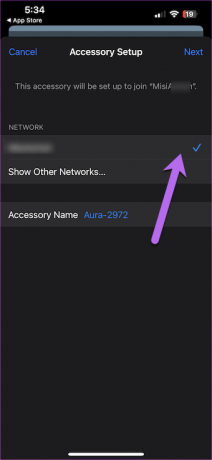
Menghubungkan Aura Carver ke Wi-Fi rumah membutuhkan waktu. Dalam kasus kami, kami membutuhkan waktu sekitar 4-5 menit. Setelah itu, bingkai sudah siap. Selanjutnya, tambahkan foto.
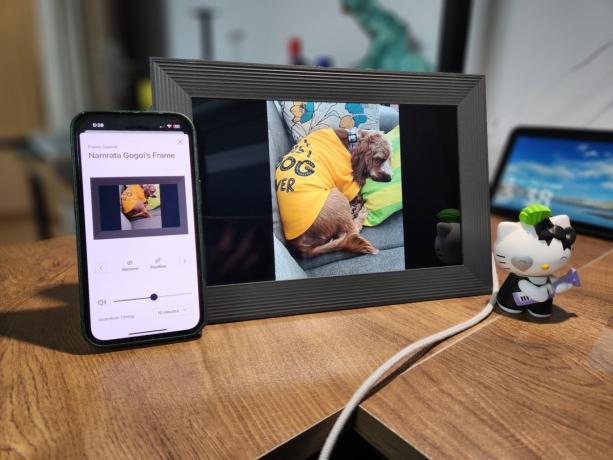
Anda dapat menggeser jari Anda pada bilah sentuh di bagian atas untuk menelusuri berbagai foto.
Cara Memasang Bingkai Foto Digital Aura Carver Untuk Tamu
Menyiapkan akun tamu di Aura Carver hampir mirip dengan membuat akun Anda sendiri. Bagian terbaiknya adalah aplikasi memandu Anda melalui sebagian besar langkah.
Langkah 1: Buka aplikasi Aura Frame dan buat akun. Seperti di atas, Anda harus memasukkan nama, ID email, dan gambar profil opsional.

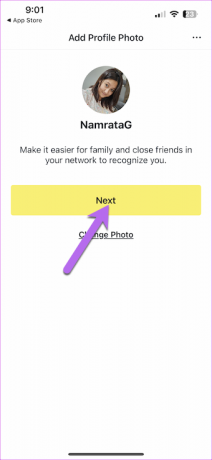
Gambar profil membantu Anda membedakan antara anggota lain. Anda dapat berbagi bingkai Aura Carver antara anggota keluarga. Ketuk Berikutnya.
Langkah 2: Pilih 'Orang lain' dari daftar opsi.
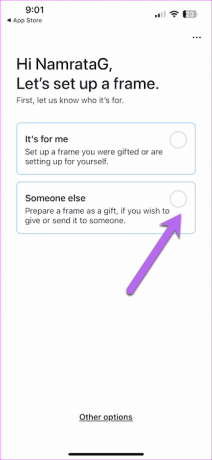
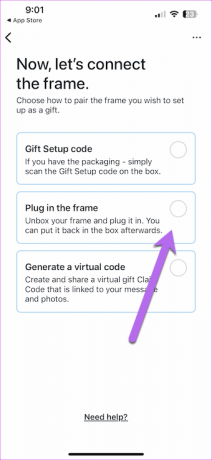
Berikutnya adalah opsi koneksi. Dalam kasus kami, kami melanjutkan dengan opsi 'Pasang bingkai' karena kami menginginkan pengaturan yang tepat sebelum memberikannya.
Langkah 3: Hubungkan bingkai ke sumber listrik. Ini akan memakan waktu beberapa menit untuk memuat. Setelah selesai, itu akan menampilkan angka 4 digit.
Di ponsel Anda, ketuk OK untuk prompt Bluetooth. Bluetooth memungkinkan bingkai digital Aura Carver terhubung ke ponsel Anda.
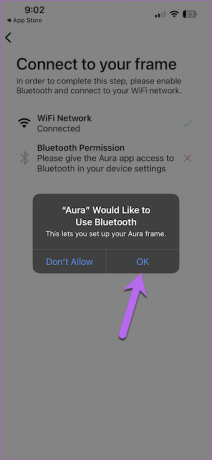
Langkah 4: Masukkan kode empat digit pada ponsel Anda seperti yang ditunjukkan di bawah ini dan tekan tombol Connect.
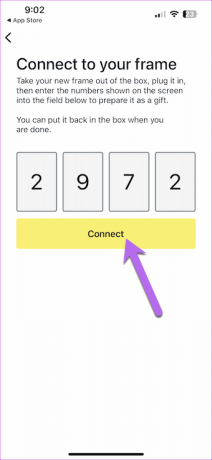
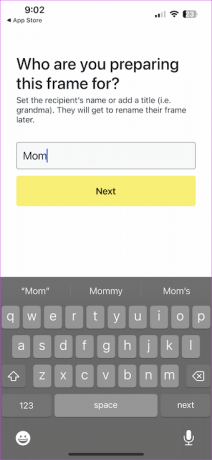
Setelah koneksi terjalin, Anda dapat memberi nama frame. Hal baiknya adalah penerima selalu dapat mengganti namanya nanti.
Setelah itu, Anda dapat menambahkan pesan, menambahkan anggota keluarga lainnya, menambahkan foto sambutan, atau memiliki koneksi Wi-Fi sementara.
Langkah 5: Klik Pesan hadiah & Foto untuk menambahkan pesan dan foto, dan menyimpan pengaturan.
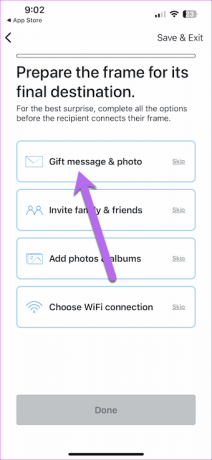
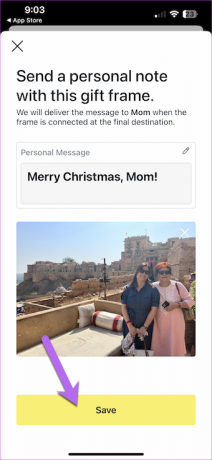
Perhatikan bahwa Anda tidak dapat melihat foto pada bingkai sampai Anda menghubungkannya ke Wi-Fi.
Setelah itu, aplikasi Aura Frame memberi Anda beberapa opsi konektivitas untuk dipilih. Dan tergantung pada situasi yang dihadapi, Anda dapat mengambil langkah-langkah yang diperlukan. Misalnya, jika Anda ingin melihat tampilan foto dalam bingkai, Anda dapat menghubungkan sementara ke Wi-Fi rumah Anda.
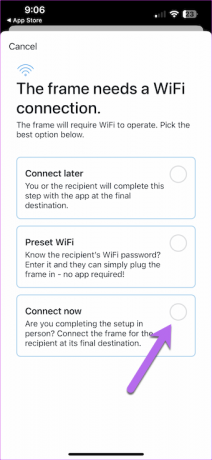

Atau, Anda dapat memasukkan kata sandi Wi-Fi jika Anda mengetahuinya. Sekarang, yang harus Anda lakukan hanyalah mengemas bingkai digital dan mengirimkannya.
Saat penerima menghubungkan bingkai ke daya dan Wi-Fi, mereka akan melihat pesan dan foto.
Cara Mematikan Pengaturan Kecocokan Foto di Aura Carver
Aura Carver memiliki algoritme bawaan yang membantu menampilkan foto yang tepat di bingkai yang tepat. Misalnya, jika Anda memiliki dua foto vertikal yang serupa, Carver akan mengelompokkannya menjadi satu bingkai. Kedua, itu juga dapat menghapus duplikat dari campuran, meskipun Anda tidak sengaja mengunggahnya.
Fitur Saran Cerdas diaktifkan secara default. Tetapi Anda dapat memilih untuk menonaktifkannya. Opsi ini tersedia tepat setelah Anda mengatur bingkai digital. Namun, jika Anda ingin kembali lagi nanti, Anda dapat menemukannya di bawah Pengaturan.
Untuk mengaksesnya, ketuk ikon Cog di pojok kanan atas aplikasi Aura Frame. Selanjutnya, ketuk Photo match dan nonaktifkan.
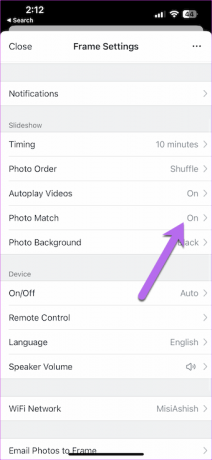

Cara Mengubah Pengaturan Waktu Slideshow di Aura Carver
Ya, Anda juga dapat bermain dengan pengaturan waktu tampilan slide. Secara default, bingkai menampilkan setiap foto selama 10 menit. Untungnya, Anda dapat mengubahnya melalui pengaturan.
Untuk melakukannya, buka Pengaturan dan tekan opsi Pengaturan Waktu. Pilih dari daftar panjang opsi yang tersedia. Ya, Anda bisa berterima kasih kepada saya nanti!
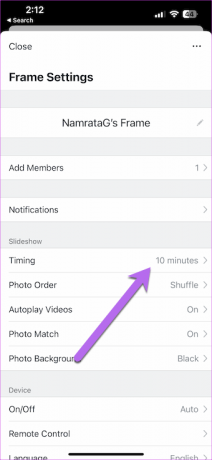
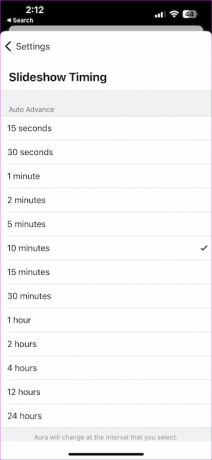
Senyum!
Jadi beginilah cara Anda mengatur bingkai digital Aura Carver. Langkah-langkahnya mudah diikuti, dan penyiapannya hanya membutuhkan waktu lebih dari 5 menit.
Jika Anda ingin mengatur ulang bingkai digital, Anda dapat menemukan lubang Reset di bagian bawah bingkai. Tekan dan tahan klip kertas kecil hingga Anda melihat pesan 'Factory reset' di layar.



